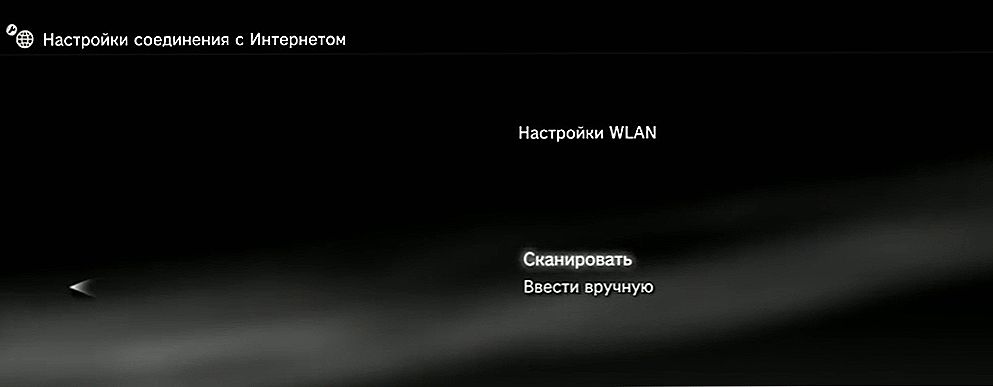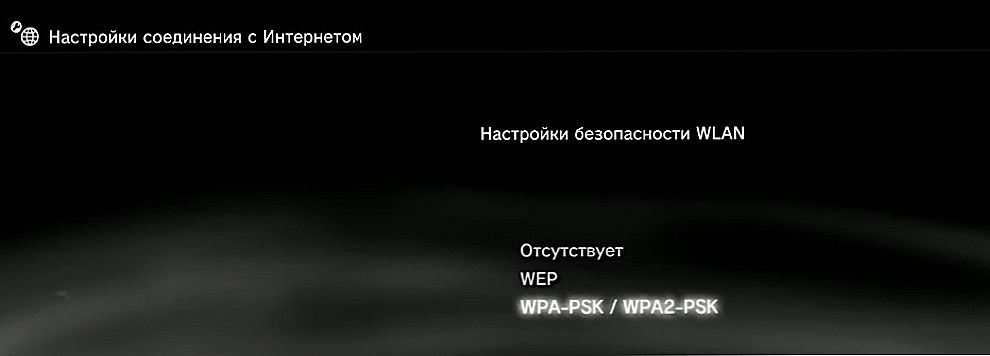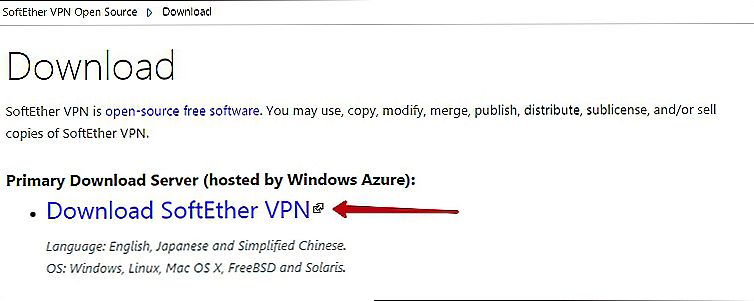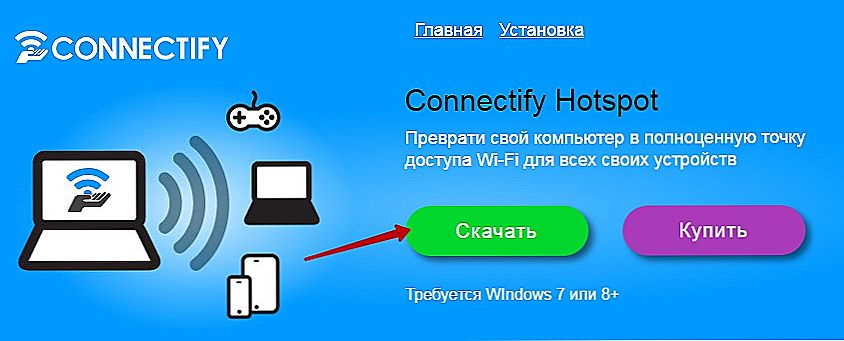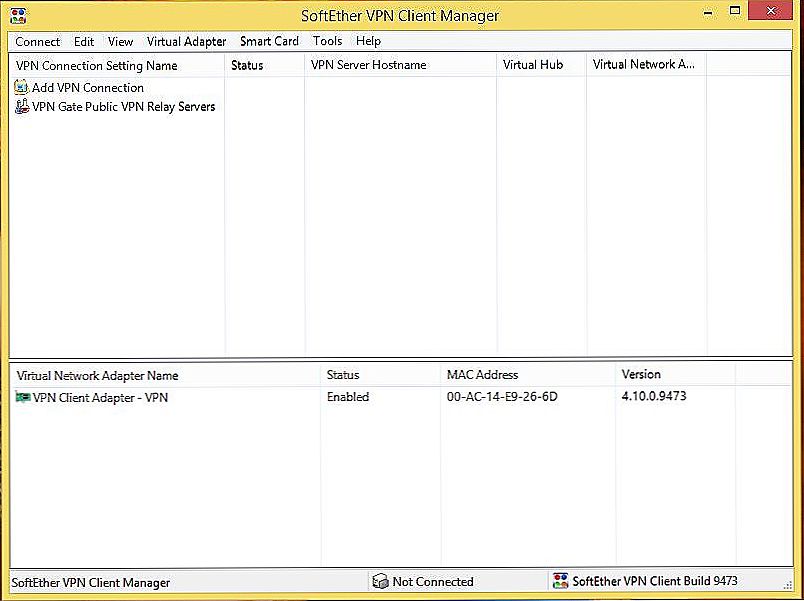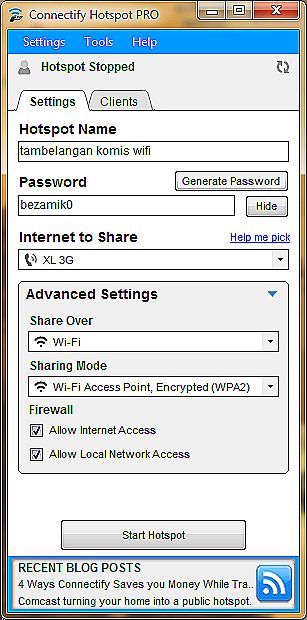Z konzoly PlayStation 3 môžete prejsť na službu PlayStation Network, ktorá vám umožní rozšíriť možnosti konzoly. Tu môžete nielen hrať a súťažiť s inými používateľmi, ale tiež komunikovať, zdieľať úspechy. Mnoho hier nefunguje bez pripojenia PSN.

Počas prehrávania na PS3 sa môže vyskytnúť chyba 80710102, čo naznačuje zlyhanie DNS.
Preto je to veľmi nepríjemná situácia, keď konzola odmietne vstúpiť do PSN alebo z nej plynie v nesprávnom čase. Typicky sa zobrazí chyba DNS 80710102.
Podľa dekódovacích kódov PS3 to znamená konflikt IP adries. To znamená, že v lokálnej sieti, kde sa naša konzola nachádza, je ďalšie zariadenie s presne rovnakým IP. Konzola má problémy s pripojením k smerovaču. Zvážte, ako opraviť chybu 80710102 na PS3, v závislosti od jej dôvodov.
spôsoby, ako riešiť
Najprv sa pokúste opraviť chybu pomocou štandardných akcií, keď nejaké počítačové zariadenie visí:
- odpojte a znova pripojte internet k konzole;
- reštartujte konzolu;
- reštartujte smerovač, odporúčame ho niekoľko minút vypnúť a zapnúť.
Je nepravdepodobné, že to pomôže, je však potrebné zabezpečiť, aby chyba bola skutočne systemická a nie banálna.
Oprava chyby 80710102 vo väčšine prípadov súvisí s manuálnou konfiguráciou ip na Playstation 3:
- Prejdite na nastavenia sieťového pripojenia v počítači.
- Vyberte vlastnosti aktuálneho pripojenia.
- Na konzole prejdite do ponuky "Nastavenia", "Nastavenia siete".

- Vyberte možnosť Nastavenia pripojenia k internetu.
- Potvrďte odpojenie od siete.
- Zvoľte "Špeciálne" nastavenia.
- Spôsob pripojenia "Bezdrôtové".

- Kliknite na položku Skenovať.
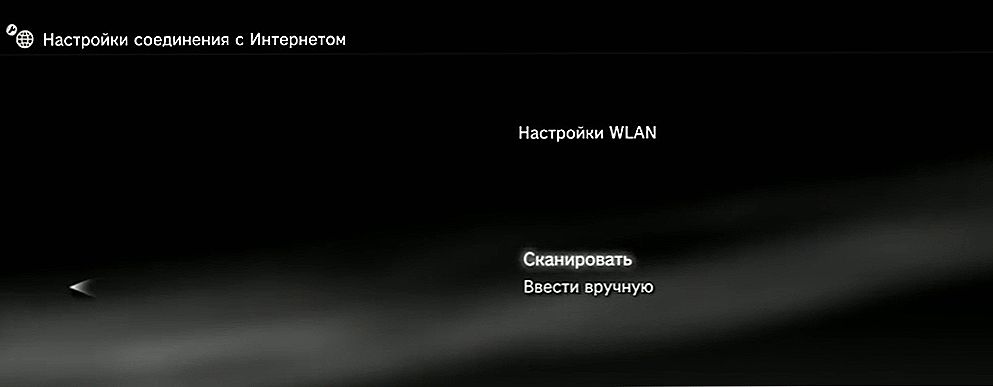
- Vyberte spôsob šifrovania (z nastavení smerovača).
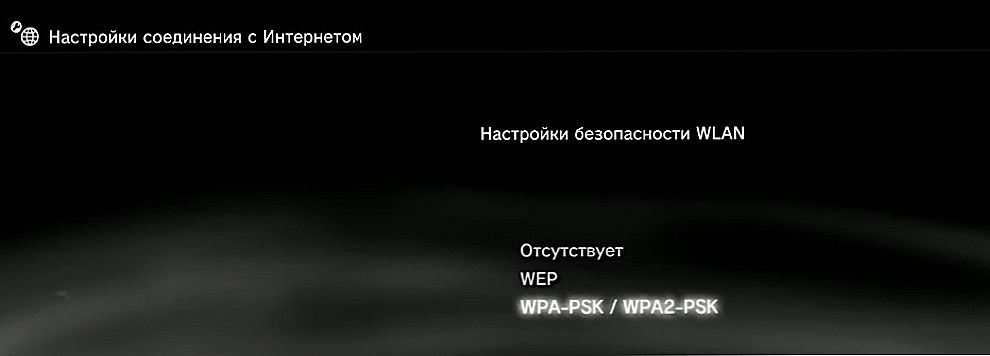
- Zadajte heslo bezdrôtovej siete. Zadanie hesla
- Režim prevádzky Ethernet "Automaticky vybrať".
- V nastaveniach adresy IP zvoľte "Manuálne".
- Zadajte ip, ako na počítači, s výnimkou poslednej číslice. Zmeňte ho na inú.
- Ponechajte ostatné nastavenia ako na počítači.
Ak sa problém nedá vyriešiť, musíte manuálne zadať adresy DNS:
- Prejdite všetky body predchádzajúceho pokynu do vstupného okna IP.
- IP vyberte možnosť "Automaticky".
- V okne DHCP zvoľte možnosť "Do not install".
- Ručne nastavte nastavenia DNS. Registrujte primárne 8.8.8 a sekundárne 8.8.4.4.

- MTU zvoľte možnosť "Automaticky".
- Značka proxy servera "Nepoužívajte".
- UPnP zapnite.
Môžete tiež zaregistrovať nasledujúce adresy DNS:
- 2.2.2 a 4.2.2.1.
- 88.8.8 a 77.88.8.1.
- 67.222.222 a 208.67.220.220.
DNS servery sa používajú na konverziu písmenového označenia názvov domén na ip a späť. Poskytovatelia DNS často pracujú veľmi pomaly, zmrazujú alebo na chvíľu nepracujú. Verejné DNS, napríklad od spoločnosti Google alebo Yandex, vám umožňuje dosiahnuť vysokorýchlostné internetové pripojenie, filtrovať stránky a obísť blokovanie. Je to kvôli problémom DNS servera poskytovateľa, že sa môže vyskytnúť chyba 80710102.
Nepokúšajte sa však vykonať zmeny v nastaveniach konzoly. Problém možno spočíva na serveroch samotnej spoločnosti Sony, ktoré sú v súčasnosti predmetom útoku alebo sa vykonáva technická práca. V tomto prípade všetky vyššie uvedené odporúčania nevyriešia problém. Potrebné je len čakať, kým sa obnoví výkon služby PSN.
Existuje problém na serveri PSN, môžete zistiť nasledovné:
- Zavolajte technickú podporu spoločnosti Sony.
- Prejdite na stránku https://status.playstation.com/ru-ru.
- Ak na stránke existuje aspoň jedno červené štvorec, vyskytnú sa technické problémy. Počkajte, kým sa nevyrieši.

Často sa vyskytuje chyba dns 80710102, pretože poskytovateľ používa takzvané šedé adresy IP.To znamená, že všetky počítače alebo skupiny počítačov pristupujú k sieti z rovnakého externého protokolu IP, ale majú rôzne interné "šedé" adresy. A ak z takejto adresy spoločnosť Sony zaznamená podozrivé aktivity, môže dať poskytovateľa ip zákaz a ani jeden z klientov sa nemôže pripojiť k PSN. Pravdepodobne po určitom čase bude zákaz zrušený. To však nezaručuje, že poskytovateľ nebude znovu zablokovaný.
V takom prípade sa môžete obrátiť na poskytovateľa internetových služieb. Zvyčajne, takmer všetci za poplatok, poskytujú príležitosť získať bielu ip. Ak váš dodávateľ nemá takúto službu, vždy môžete používať mobilný internet, pretože ste už predtým zadali tento bod s operátorom.
Pripojenie bez smerovača
Okrem toho na vyriešenie problému v prípade chyby s kódom 80710102 na konzole PS3 kvôli šedej ip, môžete použiť počítač alebo laptop s dvoma sieťovými kartami. Metóda nie je jednoduchá, ale ušetrí vás bolesti hlavy a nervy spojené s blokovaním PSN:
- Pripojte počítač k Internetu. V tomto prípade nezáleží na tom, či ide o kábel Ethernet alebo Wi-Fi.
- Prevezmite a nainštalujte bezplatný softvér SoftEther VPN Client Manager http://www.softether.org/5download.
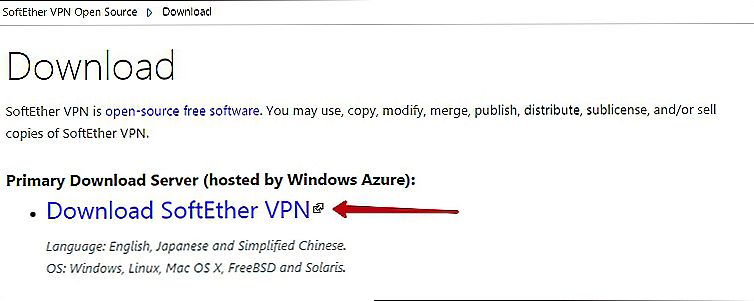
- Stiahnite si nástroj Connectify http://connectify-me.ru.
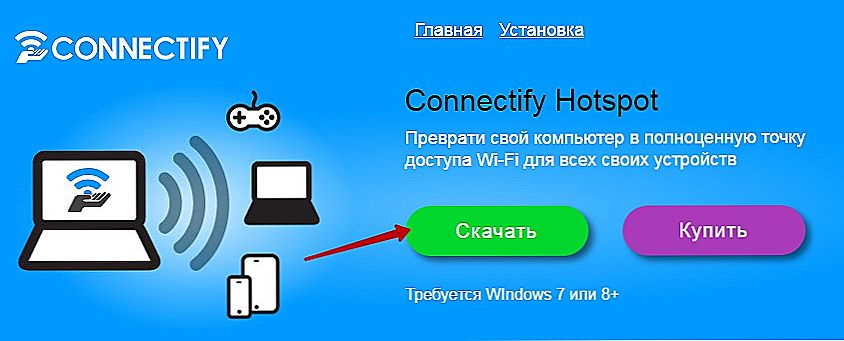
- Spustite Správcu klientov VPN.
- Kliknite na položku Pridať pripojenie VPN.

- Ak ste požiadali o vytvorenie virtuálneho sieťového adaptéra, kliknite na tlačidlo "Áno".
- Zamyslite sa a zadajte jeho meno.
- Otvorte zoznam služieb VPN (druhý riadok v okne).
- Vyberte si niektorý z nich s najmenším pingom a kliknite na tlačidlo "Connect to the VPN Server".
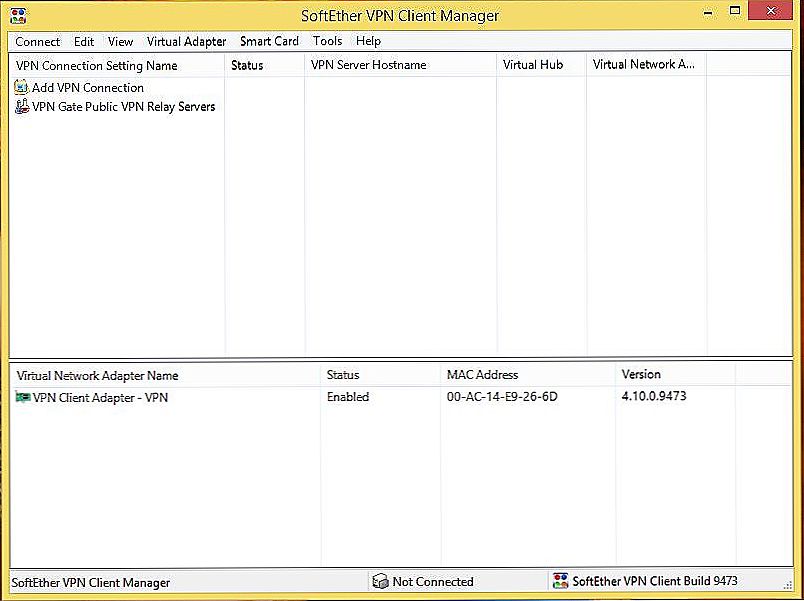
- V okne, ktoré sa otvorí, skontrolujte prvý riadok (protokol TCP) a kliknite na tlačidlo OK.
- Počkajte na pripojenie.
- Spustite Connectify. V okne, ktoré sa otvorí, zadajte:
- Názov siete a heslo.
- Vyberte sieťový adaptér, na ktorom počítač prijíma internet (v riadku "Internet na zdieľanie").
- Zadajte adaptér, ktorý bude distribuovať internet v riadku Share over.
- Po vyplnení zadaných údajov kliknite na tlačidlo "Štart".
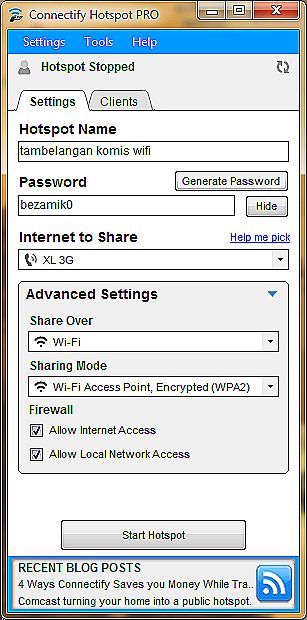
Potom pripojte PS3 k novovytvorenej sieti. Aplikácia VPN Client Manager tak zmenila IP na odomknutú a nástroj Connectify distribuoval internet do konzoly.
To sú bežné spôsoby riešenia problémov s prístupom PSN. V niektorých prípadoch môže pomôcť jednoduché reštartovanie smerovača. Keď sa reštartuje, priradená konzola ip sa zmení a pravdepodobne PSN bude fungovať. V mnohých prípadoch pomáha manuálna konfigurácia DNS a ip.
Zakaždým, keď narazíte na akékoľvek problémy, nebuďte leniví a obráťte sa na technickú podporu spoločnosti Sony a vášho poskytovateľa. Koniec koncov, chyby môžu byť triviálne spôsobené technickými problémami na serveroch.Aktualizujte softvér konzoly na najnovšie verzie a stiahnite najnovší firmvér pre váš smerovač. Zmeňte poskytovateľa, ak sa v žiadnom prípade nedá zbaviť chyby. Konzultujte s ostatnými hráčmi, ktorých operátor nemá podobné problémy. Nechajte svoje komentáre, ak poznáte chybu 80710102, povedzte nám, ako sa to stalo a ako ste sa jej podarilo opraviť.